昨天我們把 Git 安裝好,也完成了基本設定。
今天要正式開始使用 Git,建立第一個版本控制的專案!
1. 建立資料夾
先在電腦上建立一個資料夾,來當作我們的專案:
mkdir my-first-git
cd my-first-git
這個資料夾會是專案的根目錄。
(根目錄 = 專案的家,
所有檔案、資料夾都放在這裡,Git 會從這裡開始管理版本。)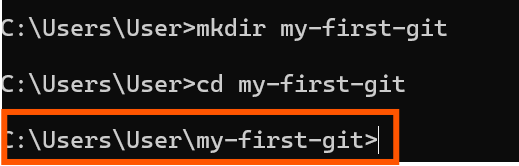
2. 初始化 Git
在專案資料夾裡輸入:
git init
如果成功,會看到:
這表示 Git 已經開始在這個資料夾裡管理版本了。
3. 建立第一個檔案
試著新增一個檔案:
echo "# Hello Git" > readme.txt
用文字編輯器打開 readme.txt,你會看到內容: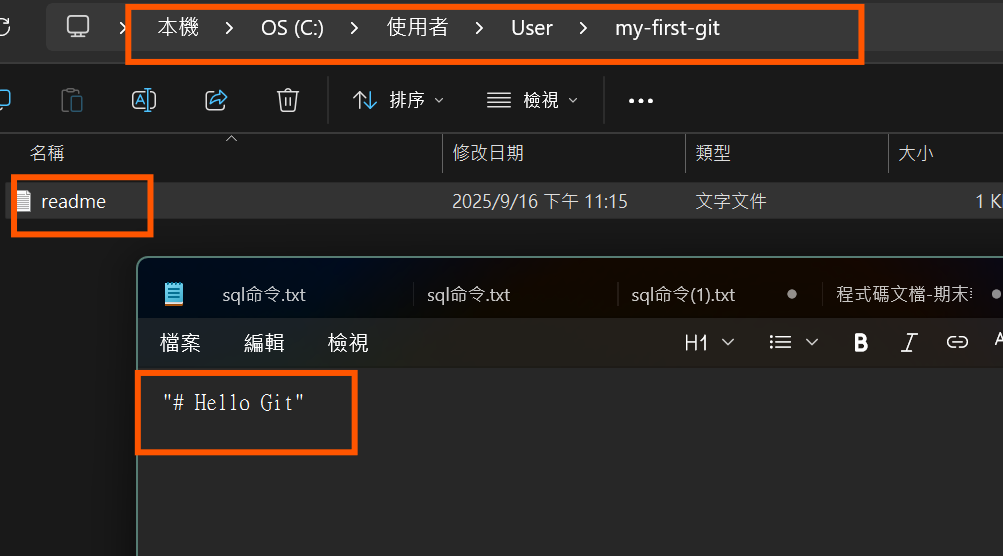
注意開啟檔案時,要和一開始建立的根目錄是相同路徑!!
4. 查看 Git 狀態
當我們要查看當前狀態時,可以輸入:
git status
會看到類似的結果: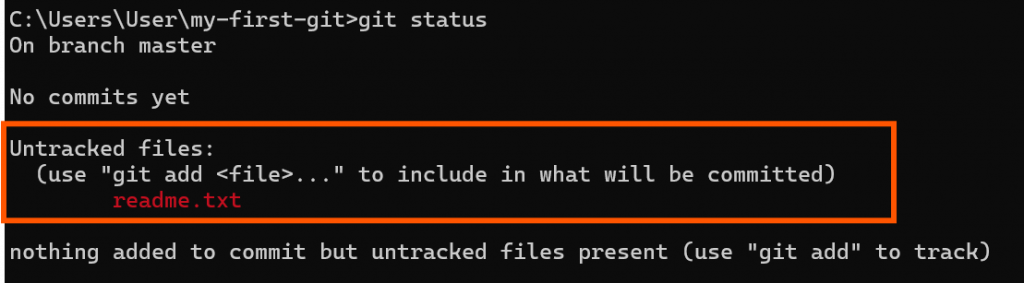
這代表 Git 偵測到有一個新檔案,但還沒有被加入版本控制。
小結
今天學會了:建立一個新的資料夾、初始化 Git 專案、新增一個檔案並查看狀態
明天就要來正式把檔案「加入版本控制」,
並做第一次提交。
